iPhone'da Rahatsız Etmeyin özelliğinin nerede olduğunu biliyor musunuz? Hayatın ne kadar meşgul olabileceğini hepimiz biliyoruz; iPhone'larımız bunun büyük bir parçası. Bizi arkadaşlarımızla, ailemizle ve dünyada olup bitenlerle iletişim halinde tutuyorlar. Ancak bazen bitmek bilmeyen mesajlar ve çağrılar çok fazla olabiliyor. İşte iPhone'unuzdaki 'Rahatsız Etmeyin' özelliği tam da bu noktada devreye giriyor. Tüm gürültüye ara vermenize yardımcı oluyor. Bu yazımızda “iPhone'da Rahatsız Etmeyin Nerede?” Sorusuna cevap vereceğiz.
Ama hepsi bu değil. Ayrıca iPhone'unuzdaki diğer bildirim türlerini nasıl yönetebileceğinize de bakıyoruz. İstemediğiniz tüm uyarıları temizleyebilir veya bazı uygulamaları bir süreliğine susturabilirsiniz. Önemli olan iPhone'unuzun sizin için çalışmasını sağlamaktır, böylece ihtiyacınız olduğunda odaklanabilir veya kesintisiz olarak rahatlayabilirsiniz. Adımlarda size yol göstereceğiz ve iPhone'unuzun bildirimlerini kontrol etmenizi kolaylaştıracak ipuçları vereceğiz.
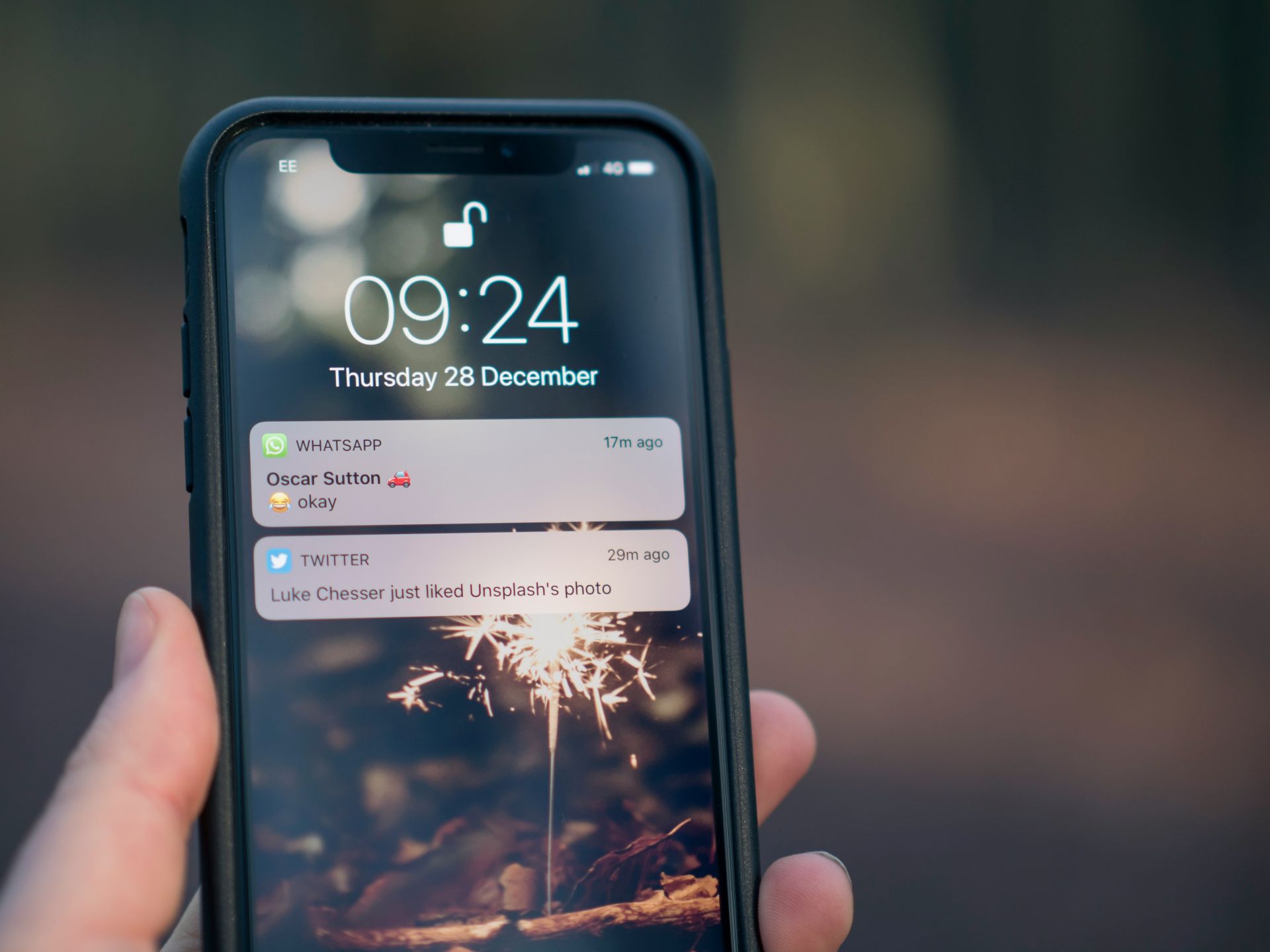
iPhone'da Rahatsız Etmeyin özelliği nerede?
Peki iPhone'da Rahatsız Etmeyin özelliği nerede? Bu özellik bir huzur ışığı olarak öne çıkıyor. İOS 15 ve sonraki sürümlerin Odak ayarlarında gizlenen bu özellik, sürekli gelen bildirimlerden kurtulmak isteyen herkes için oyunun kurallarını değiştirecek. İster bir toplantıda olun, ister biraz z'leri yakalayın, ister sadece molaya ihtiyacınız olsun, Rahatsız Etmeyin, başvuracağınız çözümdür. Peki Rahatsız Etmeyin özelliği nerede iPhone? İşte adım adım kılavuzunuz:
- Kontrol Merkezine Erişim: Ana Ekranınızın üst kısmından aşağı doğru kaydırarak başlayın. Bu, Kontrol Merkezine açılan kapınızdır.
- Odak Düğmesini Bulma: Kontrol Merkezinde Odak düğmesini arayın. Hilal simgesiyle sembolize edilen Rahatsız Etmeyin özelliğini burada bulacaksınız. Ay simgesi eksikse Rahatsız Etmeyin özelliği şu anda etkin değildir.
- Rahatsız Etmeyin özelliğini etkinleştirme: Özelliği açmak veya kapatmak için 'Rahatsız Etmeyin' seçeneğine dokunmanız yeterlidir. Kilit Ekranınızda hilal ay simgesini gördüğünüzde açık olduğunu anlayacaksınız.
- Kolaylık için Siri'yi Kullanma: Daha da kolay bir yöntem için Siri'den Rahatsız Etmeyin özelliğini sizin için açmasını veya kapatmasını isteyin.
- Kilit Ekranlarını Değiştirme: iOS 16 veya sonraki bir sürümünü kullanıyorsanız Kilit Ekranınızdaki görsele basılı tutarak, gerekirse şifrenizi girerek ve bağlantısız bir kilit ekranı seçerek Rahatsız Etmeyin'e bağlı olmayan farklı bir Kilit Ekranına geçebilirsiniz. duvar kağıdı.
İPhone'daki bildirimlerden nasıl kurtulurum
Bildirimler gelişmelerden haberdar olmak için gereklidir ancak bazen bunaltıcı olabilirler. İster sonu gelmeyen uygulama uyarıları ister çok sayıda mesaj olsun, bu bildirimleri yönetmek dijital akıl sağlığını korumanın anahtarıdır. Cihazınızın sürekli konuşması üzerinde kontrol sahibi olmanızı sağlayarak, iPhone'unuzdaki bildirimleri nasıl etkili bir şekilde temizleyebileceğinizi veya sessize alabileceğinizi ayrıntılı olarak inceleyelim.
- Bireysel veya Grup Bildirimlerinin Temizlenmesi: Bir bildirimi veya bir grup bildirimi kaldırmak için bildirimin üzerinde sola kaydırın ve 'Temizle' veya 'Tümünü Temizle'ye dokunun. Bu onların bir anda ortadan kaybolmasına neden olur.
- Belirli Uygulamalar için Bildirimleri Sessize Alma: Bir uygulama özellikle konuşkansa ancak onu sonsuza kadar susturmak istemiyorsanız, uygulamanın bildirimini sola kaydırın, 'Seçenekler'e dokunun ve bildirimleri bir saat veya bir gün boyunca sessize almayı seçin. Bu, daha sonra önemli uyarıları kaçırmadan kesintileri azaltmanın harika bir yoludur.
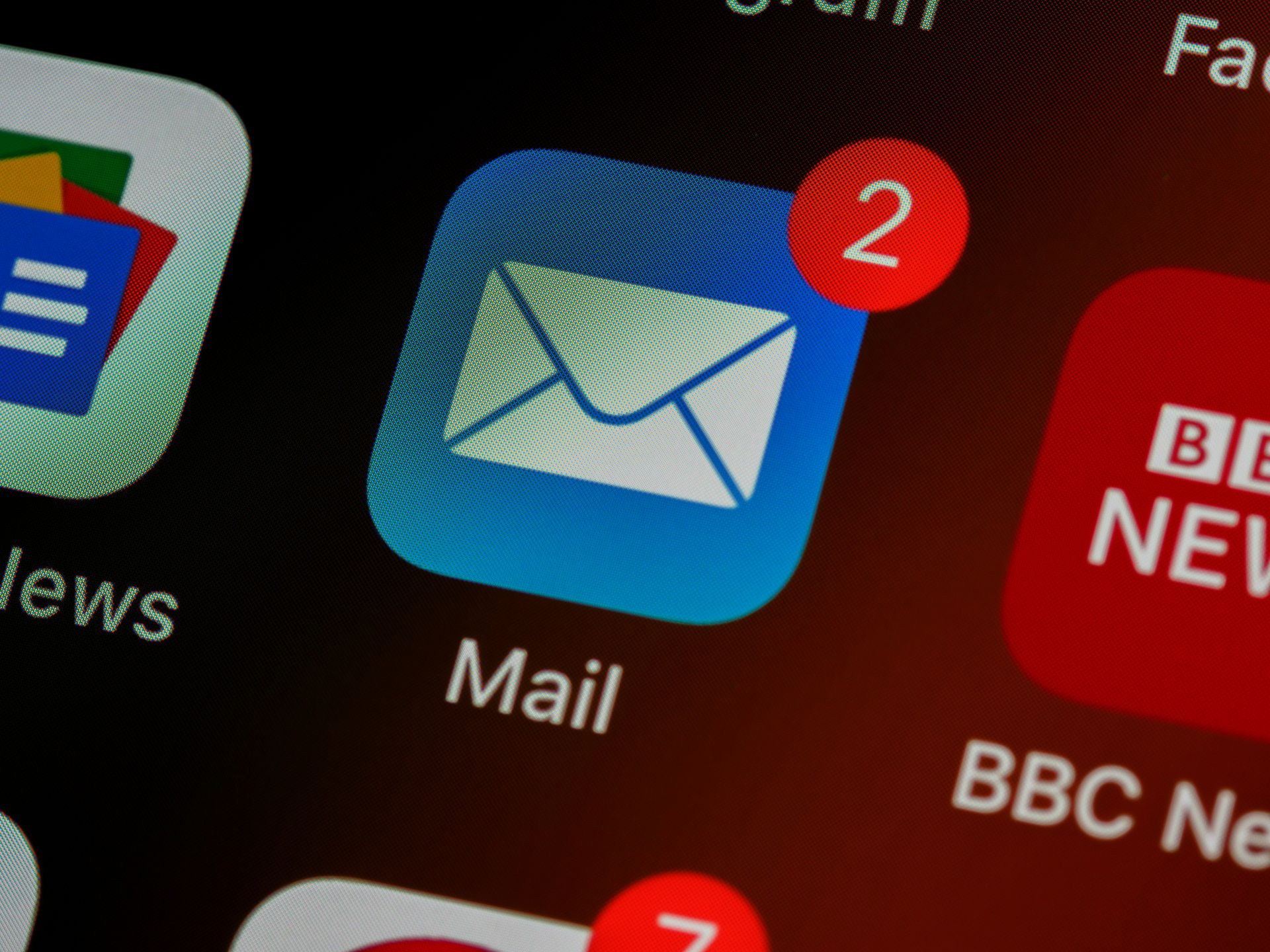
İPhone'daki tüm bildirimler nasıl durdurulur?
Bazen ihtiyacınız olan tek şey huzur ve sessizliktir. Bireysel uygulama bildirimleri faydalı olsa da sessizliğin altın değerinde olduğu anlar da vardır. İster bir projeye odaklanıyor olun, ister sevdiklerinizle vakit geçiriyor olun, ister dijital dünyaya biraz ara veriyor olun, iPhone'unuzdaki tüm bildirimleri nasıl durduracağınızı öğrenmek inanılmaz derecede özgürleştirici olabilir. Bu düzeyde dijital huzura ulaşmak için gerekli adımları izleyelim.
- Ayarlar Uygulamasını Açma: iPhone'unuzdaki Ayarlar uygulamasına dokunarak başlayın. Burası tüm özelleştirme ihtiyaçlarınız için komuta merkezidir.
- Bildirimlere Gitme: Ayarlar'a girdikten sonra 'Bildirimler'e dokunun. Bu, tüm uygulamalarınızın ve bildirim ayarlarının bir listesini açacaktır.
- Bir Uygulama Seçmek: Bildirimlerini durdurmak istediğiniz uygulamayı seçin. Bu, söz konusu uygulamanın bildirim ayarlarını açacaktır.
- Bildirimleri Kapatma: Uygulamanın bildirim ayarlarında 'Bildirimlere İzin Ver' seçeneğini kapatın. Bu eylem, seçilen uygulamadan gelen her türlü bildirimi durduracaktır.
- Diğer Uygulamalar için Tekrarlanıyor: Birden fazla uygulamayı susturmak istiyorsanız bu adımları her uygulama için tekrarlayın. Alternatif olarak, her uygulamanın bildirim ayarlarını tercihlerinize uyacak şekilde ayarlayarak bağlantıda kalmak ve huzurun tadını çıkarmak arasında bir denge kurun.
Öne çıkan resim kredisi: İlyas Fox/Unsplash
- SEO Destekli İçerik ve Halkla İlişkiler Dağıtımı. Bugün Gücünüzü Artırın.
- PlatoData.Network Dikey Üretken Yapay Zeka. Kendine güç ver. Buradan Erişin.
- PlatoAiStream. Web3 Zekası. Bilgi Genişletildi. Buradan Erişin.
- PlatoESG. karbon, temiz teknoloji, Enerji, Çevre, Güneş, Atık Yönetimi. Buradan Erişin.
- PlatoSağlık. Biyoteknoloji ve Klinik Araştırmalar Zekası. Buradan Erişin.
- Kaynak: https://dataconomy.com/2024/01/26/where-is-do-not-disturb-on-iphone/



